Este artículo explica cómo activar o desactivar “Iniciar al iniciar sesión“en la aplicación Google Drive en Windows 11.
Google Drive es un servicio de sincronización de archivos y almacenamiento en la nube desarrollado por Google. Permite a los usuarios almacenar y compartir archivos en la nube, sincronizar archivos entre dispositivos y colaborar con otras personas en tiempo real. tiempo.
Cuando instalas la aplicación Google Drive en tu computadora con Windows, está configurada para iniciarse en segundo plano cuando inicias sesión en tu computadora automáticamente. Si no deseas que Google Drive inicie sus servicios en segundo plano cada Cuando inicies sesión, podrás desactivarlo.

Habilitar o deshabilitar la aplicación Google Drive para que se inicie al iniciar sesión en su computadora con Windows puede ayudarlo a administrar los recursos del sistema y tiempo de inicio. Si no usa la aplicación con frecuencia, deshabilitarla para que no se inicie al iniciar sesión puede ser mejor para conservar recursos y mejorar el rendimiento del sistema.
Por otro lado, si usa la aplicación con frecuencia y la desea está disponible, habilitarlo para que se inicie al iniciar sesión puede ahorrarle tiempo y esfuerzo.
Active o desactive”Iniciar Google Drive al iniciar sesión en su computadora”
Como se mencionó anteriormente, Google Drive se inicia automáticamente en segundo plano cuando inicia sesión en su computadora. Esto sucede para que la sincronización pueda ocurrir en tiempo real. Si no desea que la aplicación Google Drive se inicie al iniciar sesión, puede desactivarla.
Sin embargo, debe iniciar la aplicación y sus servicios en segundo plano cada vez que quiera usarla.
A continuación te explicamos cómo hacerlo.
Primero, abre la ventana desplegable de Google Drive desde el área de notificación. Puede hacerlo haciendo clic en el desbordamiento de la barra de tareas y seleccionando el ícono de Google Drive para abrir su ventana desplegable.
Cuando se abra el menú desplegable, seleccione la Configuración (engranaje) en la parte superior de la pantalla y haga clic en Preferencias.
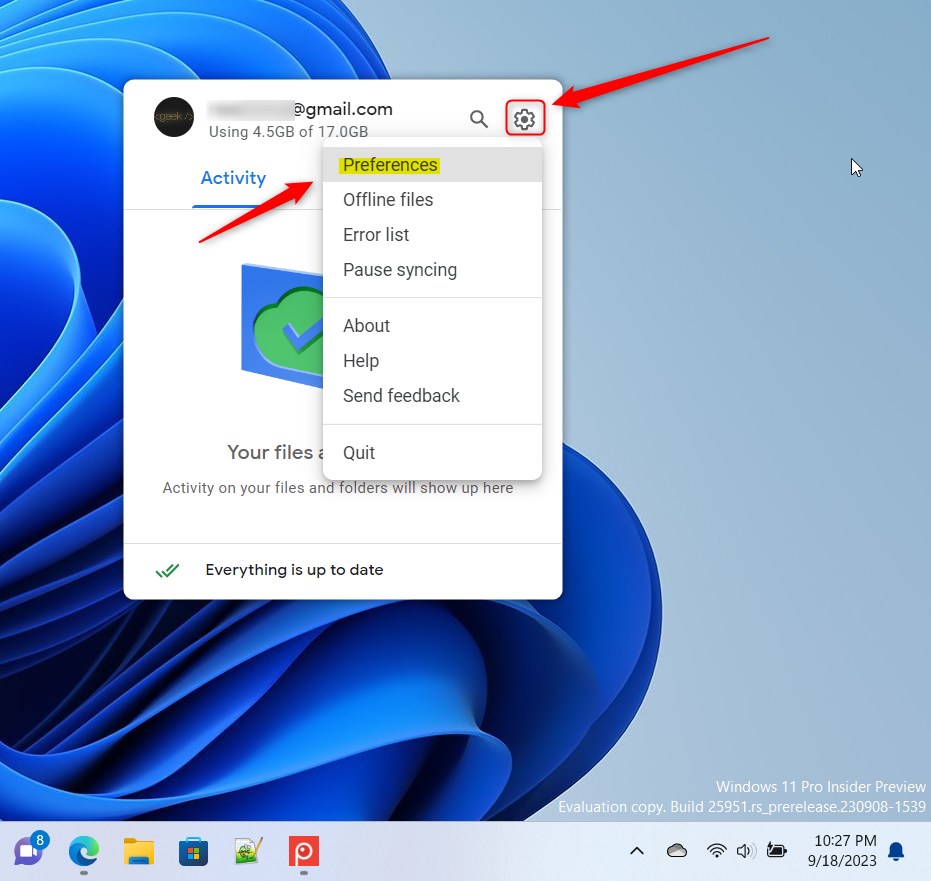
En la página Preferencias , seleccione la Configuración engranaje en la parte superior derecha para abrir la página de Configuración.
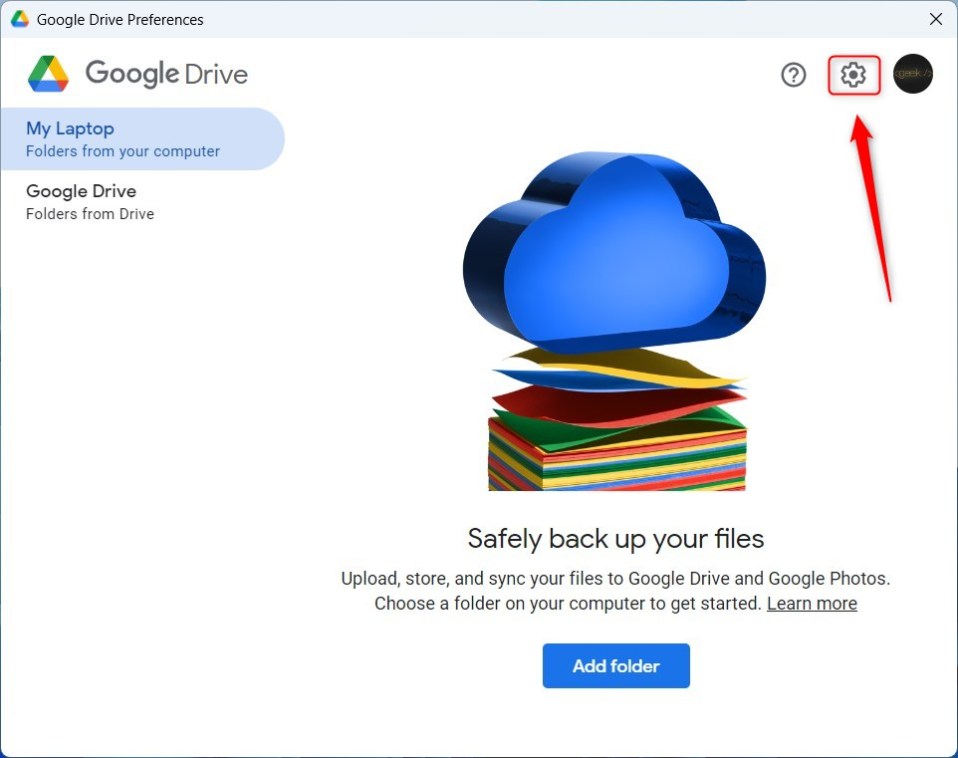
En la página Configuración, en”Iniciar al iniciar sesión“, marque la casilla junto a la línea que dice “Inicie Google Drive cuando inicie sesión en su computadora“para activarlo.
Para desactivarlo, desmarque la casilla.
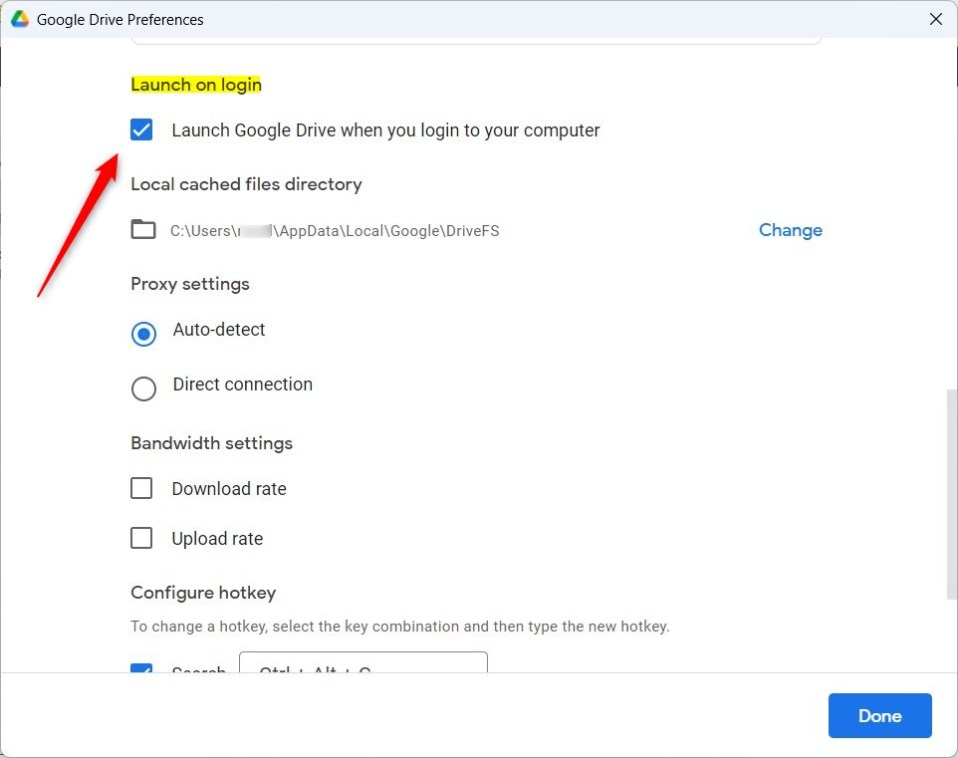
Si está marcado, los servicios en segundo plano de Google Drive se iniciarán automáticamente al iniciar sesión. Si no está marcado, los servicios no se iniciarán automáticamente al iniciar sesión.
Debes abrir manualmente la aplicación para usarla.
¡Eso debería ser suficiente!
Conclusión:
Esta publicación le mostró cómo activar o desactivar”Iniciar al iniciar sesión”en la aplicación Google Drive en Windows 11. Si encuentra algún error arriba o tiene algo que agregar, utilice el formulario de comentarios a continuación.